
Jw_cadでカラー印刷すると、色がグレーになってしまう線がありませんか?
この記事では、印刷時にグレーになる線を黒にする方法をご紹介します。
色の設定を少し変えるだけで解決します。
画像付きで解説しています。ぜひご覧ください。
Jw_cadで印刷時にグレーになる線を黒にする方法
印刷時にグレーになる線を黒にするために、以下の2点を確認しましょう。
- レイヤの状態
- 色の設定
まずはレイヤの状態を確認してください。
もしかして印刷時にグレーになっている線って、印刷時にレイヤやグループを「表示のみのレイヤ」にしていませんか?
「表示のみのレイヤ」の例
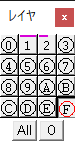
上の画像では、レイヤ1とレイヤ2が「表示のみのレイヤ」です。
「表示のみのレイヤ」にすると、cad上の画面ではグレー色になっています。
次に色の設定を確認してください。
「設定」→「基本設定」→「色・画面」タブを開きます。
「設定」→「基本設定」
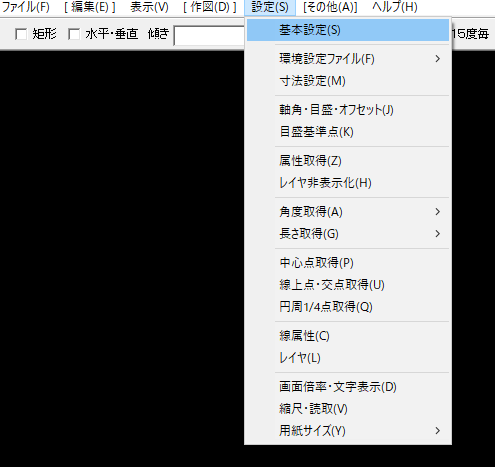
「色・画面」タブ

「色・画面」タブ内の「プリンタ出力 要素」の「グレー」を確認します。
下の画面の箇所が「赤192、緑192、青192」になっていませんか?
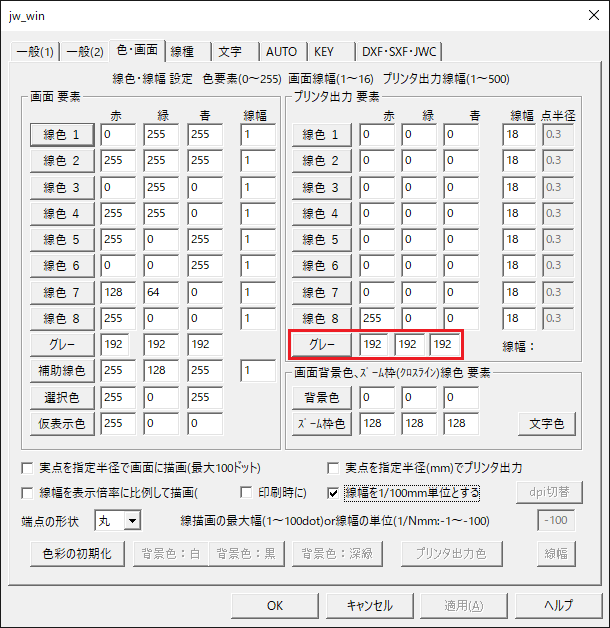
ここの数値を「赤0、緑0、青0」に変えると、印刷時に黒色で表示されます。
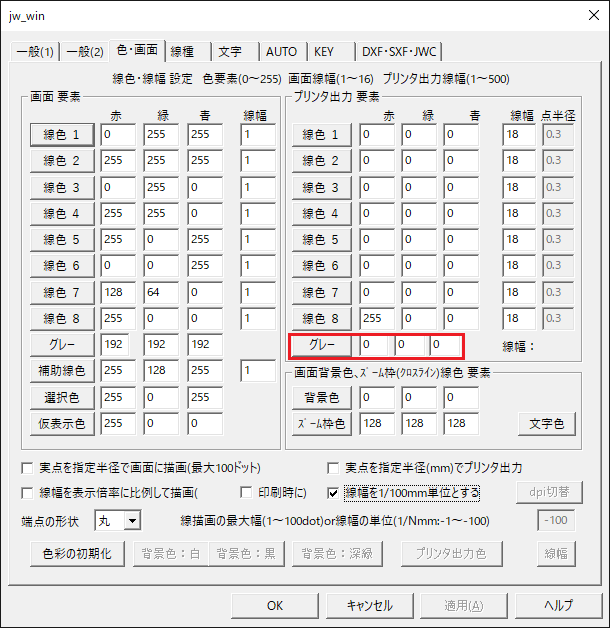
「表示のみのレイヤ」にしているグレー線は、これらの方法で黒色で印刷することができますよ。
このブログでは、ほかにもJw_cadの便利な時間短縮テクニックなどをご紹介しています。
Jw_cadを少しでも極めたいと思う人は、カテゴリー「Jw_cad」をご覧ください。
↓↓ 独学でJw_cadを学ぶならこの本 ↓↓






